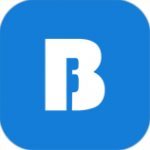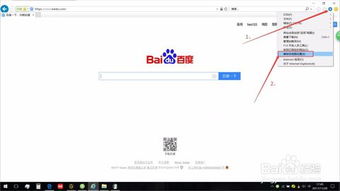IE浏览器如何找到并设置兼容性视图
在浏览网页时,你是否遇到过某些网站在IE浏览器中无法正常显示或运行的问题?这往往是因为网站与浏览器之间的兼容性出现了问题。而IE浏览器提供的兼容性视图设置,正是为了解决这个问题而设计的。那么,IE浏览器兼容性视图设置在哪里呢?如何设置兼容模式呢?接下来,我们就来详细讲解一下。

首先,我们要明确的是,IE浏览器的兼容性视图设置是专门为了应对一些旧的、不再更新的网站而设计的。这些网站可能由于使用了过时的技术或标准,导致在新版本的浏览器中无法正常显示或运行。而兼容性视图则可以让IE浏览器模拟旧版本浏览器的行为,从而确保这些网站能够正常访问。

那么,如何找到并设置IE浏览器的兼容性视图呢?这里有两种常见的方法。

方法一:通过地址栏图标设置
在IE8、IE9、IE10版本中,你可以在地址栏右侧找到一个类似于破碎纸片的图标,这就是兼容性视图的图标。当你打开一个需要设置兼容性视图的网站时,只需点击这个图标,就可以将该网站添加到兼容性视图列表中,从而使其以兼容模式运行。
不过需要注意的是,在IE11版本中,这个图标已经不再出现在地址栏右侧了。这是因为IE11对兼容性视图的设置方式进行了改进,将其集成到了设置菜单中。
方法二:通过设置菜单设置
对于IE11以及更高版本的IE浏览器,你需要通过以下步骤来设置兼容性视图:
1. 打开IE浏览器,并进入需要设置兼容性视图的网站页面。
2. 在页面右上角找到设置图标(通常是一个齿轮形状或者三条横线的图标),并点击它。
3. 在弹出的选项菜单中,找到并点击“兼容性视图设置”。
4. 此时会弹出一个“兼容性视图设置”对话框。在这个对话框中,你可以看到一个“添加”按钮。
5. 在“添加此网站”框中输入你需要设置兼容性视图的网站地址(只需输入域名部分即可,无需输入http://或https://),然后点击“添加”按钮。
6. 添加完成后,关闭“兼容性视图设置”对话框。
7. 现在,当你再次访问该网站时,IE浏览器就会以兼容模式来加载该网站了。
此外,还有一些小技巧可以帮助你更好地管理IE浏览器的兼容性视图设置:
1. 兼容性视图是针对每一个站点独立设置的,不会互相干扰。也就是说,你可以为某个网站设置兼容性视图,而不影响其他网站的访问。
2. 兼容模式不是万能的。它只是针对旧的网页技术保留的功能,因此一些国内外较为时新的网页请不要使用兼容性模式,以免出现显示错误。
3. 你可以通过查看地址栏后面的图标来判断当前网站是否处于兼容模式。在兼容模式下,地址栏后面会出现一个像破碎纸片一样的图标。
4. 在工具的下拉菜单中,你也可以看到兼容模式的选项。如果当前网站处于兼容模式,那么在选项前面会有一个打钩的标志。
5. 如果你有多个网站需要设置兼容性视图,可以一次性将它们添加到兼容性视图列表中。这样,当你访问这些网站时,IE浏览器就会自动以兼容模式来加载它们了。
6. 如果你使用的是Win8或更高版本的操作系统,那么系统自带的IE浏览器版本可能是IE11或更高。此时,你需要注意兼容性视图设置的方法可能与之前的版本有所不同。请按照上述步骤进行操作。
7. 微软已经在2022年停止了对IE浏览器的更新和支持。如果你的电脑是Win10或者更新版本,建议使用Edge或者Chrome等浏览器来获得更好的交互体验和更高的安全性。不过,即使你使用了其他浏览器,有时候仍然需要用到IE浏览器的兼容性视图功能来访问一些特定的网站。
8. 需要注意的是,有些浏览器(如360、搜狗、猎豹等)也提供了“IE兼容模式”的选项。这些浏览器的IE兼容模式是基于IE浏览器的内核开发的,因此它们的设置方式可能与IE浏览器略有不同。在使用这些浏览器的IE兼容模式时,请注意检查相关设置并参考浏览器的帮助文档。
总的来说,IE浏览器的兼容性视图设置是一个非常实用的功能,可以帮助我们解决一些网站在浏览时可能出现的显示或运行问题。通过掌握上述的设置方法和技巧,我们可以更加轻松地管理IE浏览器的兼容性视图设置,从而确保我们能够正常访问和使用各种网站。
希望这篇文章能够帮助你解决在使用IE浏览器时遇到的兼容性问题。如果你还有其他关于浏览器使用的问题或困惑,欢迎随时向我们提问。我们会尽最大的努力为你提供实用的建议和解决方案。
- 上一篇: 揭秘熊的冬眠之谜:为何它们会选择沉睡一季?
- 下一篇: 打造精美孝亲敬长手抄报,轻松学会绘画技巧!
-
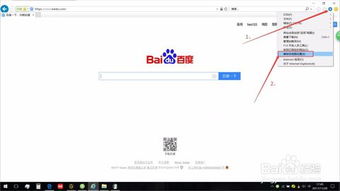 如何在IE浏览器中设置兼容性视图?资讯攻略11-25
如何在IE浏览器中设置兼容性视图?资讯攻略11-25 -
 如何轻松设置IE浏览器的兼容模式?资讯攻略11-15
如何轻松设置IE浏览器的兼容模式?资讯攻略11-15 -
 IE浏览器兼容模式设置指南:轻松找到并启用资讯攻略11-16
IE浏览器兼容模式设置指南:轻松找到并启用资讯攻略11-16 -
 轻松学会:如何设置IE浏览器的兼容性模式资讯攻略11-11
轻松学会:如何设置IE浏览器的兼容性模式资讯攻略11-11 -
 如何让IE浏览器进入兼容模式设置资讯攻略11-10
如何让IE浏览器进入兼容模式设置资讯攻略11-10 -
 如何设置IE浏览器的兼容模式资讯攻略11-15
如何设置IE浏览器的兼容模式资讯攻略11-15